
№10 Калькуляція на страви
.pdf
Міністерство освіти і науки України
Свалявський технічний коледж НУХТ
з дисципліни: «Інформаційні системи в готельному господарстві» для студентів денної форми навчання
спеціальності № 5.14010101 “Готельне обслуговування” Напрям підготовки – 140101 «Готельно-ресторанна справа»
Упорядник: викладач економічних дисциплін Куля Євгенія Василівна
Свалява 2015 рік
Інструкційна картка до лабораторної роботи №10
Тема: Пошук інформаційних ресурсів в глобальній мережі.
Мета роботи: Набути практичних навичок роботи з програмою «Корс кулінарія» та навчитись складати калькуляцію страв в автоматизованому режимі.
Обладнання: ПК, інструкційні карти, Програмне забезпечення «Корс Кулінарія: автоматизація ресторанів, кулінарій», рецептура страв.
Звіт: Створити новий файл з назвою lab10.doc, в якому оформити звіт до лабораторної роботи. Необхідно вказати тему, мету роботи та виконати завдання, зробити висновки по проведеній роботі.
Хід роботи:
1.Програма реалізована в звичному для багатьох користувачів інтерфейсі: робочий стіл, верхнє спливаюче меню.
Пункти меню «Рецептура виробів», «Наряд-замовлення» і «Реквізити підприємства» для зручності продубльовані у вигляді іконок на «робочому столі».
2.У першу чергу необхідно заповнити реквізити Вашого підприємства: пункт меню Сервіс-> Реквізити підприємства. Для роботи в міні- і лайтікверсіях достатньо буде заповнити поля «найменування» і «керівник». Після введення даних натисніть кнопку «Зберегти».
3.Наступним кроком для підготовки до роботи буде заповнення довідників виробів,
сировини та створення бази калькуляційних карток (рецептів).
Однак, необхідно зробити наступне зауваження. Програма поставляється з демонстраційною базою даних. Переважно буде для початку попрактикуватися в роботі з наявними даними (рецепти цілком реальні). У цьому випадку цей пункт інструкції слід пропустити і повернутися до нього пізніше.
Якщо ж демонстраційна інформація Вам більше не потрібна, то виконати пункт меню Сервіс -> Повне очищення бази даних. Після виконання цієї операції у Вас в розпорядженні буде порожня, готова до роботи база даних.
Застереження: остерігайтеся зазначеного пункту меню, якщо у Вас вже накопичилася своя довідкова та оперативна інформація! Ви ризикуєте цю інформацію втратити безповоротно.
4.Заповнення довідників. Виберіть пункт меню Справочники -> Рецептура виробів або клацніть лівою кнопкою миші на відповідній іконці «робочого столу». У лівому верхньому куті вікна, що з'явилося - довідник виробів, справа - довідник сировини (компонентів), ліворуч внизу - калькуляційна картка. Для введення нового виробу або сировини клацніть лівою кнопкою миші на кнопку з написом «Додати» поруч з відповідним довідником. У довіднику виробів фразу «*новий запис» замінюємо на найменування виробів, «код» формується автоматично, вводиться ціна одного виробу, вихід в грамах готового виробу, вибирається один
зваріантів розрахунку калькуляції: «на 100 штук», для вагових виробів «на 10 кг» або «на 1 кг». Кнопкою «Enter» або горизонтальною смугою прокрутки виводимо на екран і заповнюємо стовпці «Термін реалізації» (в годинах) і «Од». У довіднику сировини заповнюються найменування та ціна.
Зауваження. У довіднику виробів червоним кольором підсвічений код того виробу, на який немає рецепту. У довіднику сировини червоним кольором позначено ту сировину, яка не використовується в рецептах. Цю сировину можна видалити або змінити найменування. У разі якщо дана сировина вже використовується в рецептах (синій колір коду), його не можна видаляти і змінювати найменування, можна тільки змінювати ціну.
5.Заповнення калькуляційної картки.
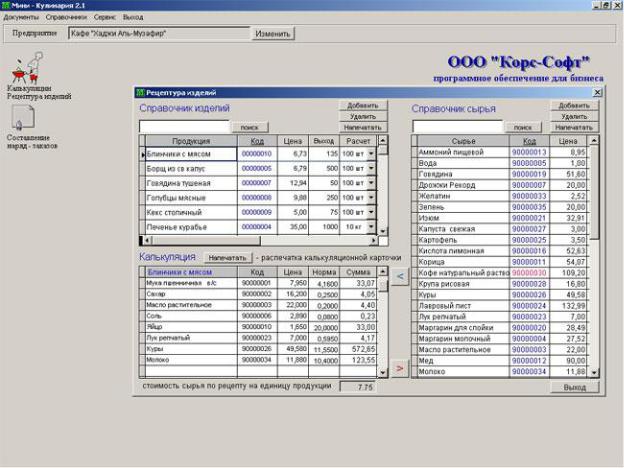
Рис. 5.1. Вікно «Рецептура страв»
Використовується той же пункт меню і вікно введення, що і в попередньому п.4:
-Клацнути лівою кнопкою миші на потрібний виріб в довіднику виробів;
-У довіднику сировини вибрати потрібний компонент і так само відзначити його мишею;
-Натиснути мишею кнопку з синьою лівої кутової дужки '<';
-Підтвердити додавання зазначеного компонента в рецепт;
-Встановити норму входження сировини (в кг.) Залежно від встановленого для вироби виду розрахунку (на 100 шт, 1 або 10 кг). Ціна береться з довідника сировини, сума розраховується автоматично;
-Повторити зазначені дії до повного формування рецепта;
-Кнопка '>' використовується для видалення компонента з рецепту;
-Калькуляційну картку можна роздрукувати, натиснувши відповідну кнопку в вікні введення;
-Для швидкого пошуку в довідниках використовуйте кнопку «пошук», ввівши попередньо
увідповідне віконце фрагмент найменування виробу або сировини.
6. Заповнення наряд-замовлень. Виберіть пункт меню Документи -> Наряд-замовлення або клацніть лівою кнопкою миші на відповідній іконці «робочого столу». Що з'явилося вікно розділене на дві нерівні частини: зліва - номер і дата введених раніше наряд-замовлень, справа - що з виробів увійшло в цей документ і в якій кількості. Внизу розташовані кнопки для додавання нового документа, зміни або видалення вже існуючого документа.
Для введення нового документа натисніть мишею відповідну кнопку. У вікні введіть номер і дату документа, а також кількості проти тих виробів, які повинні увійти в цей нарядзамовлення. Після внесення всієї необхідної інформації натисніть кнопку «Зберегти».
Для зміни існуючого документа відзначте його мишкою та натисніть кнопку «Змінити». Далі вносяться зміни в документ і - «Зберегти».

Рис.6.1 Вікно «Наряд-заказ»
Для роздруківки наряд-замовлення натисніть кнопку «Надрукувати». Вона знаходиться у вікні зі списком усіх наряд-замовлень. Роздрукується той документ, на якому в цей момент стоїть вказівник. На екран послідовно виводяться три форми роздруківки: наряд-замовлення, підсумок по сировині, підсумок по продукції. Ви можете кожну з цих форм вивести на принтер, натиснувши кнопку із зображенням принтера, або відмовитися від роздруківки будь-якої з форм, натиснувши кнопку із зображенням двері.
